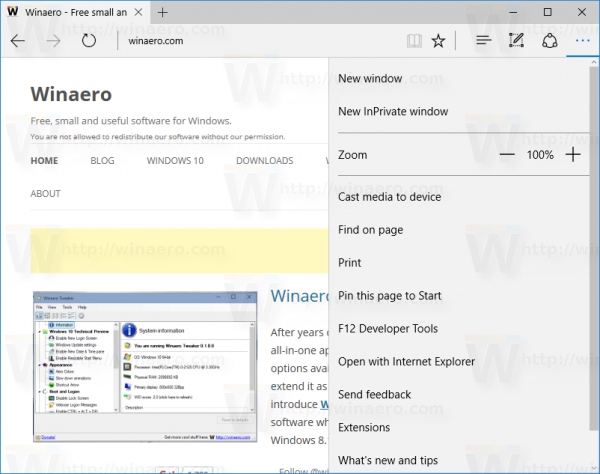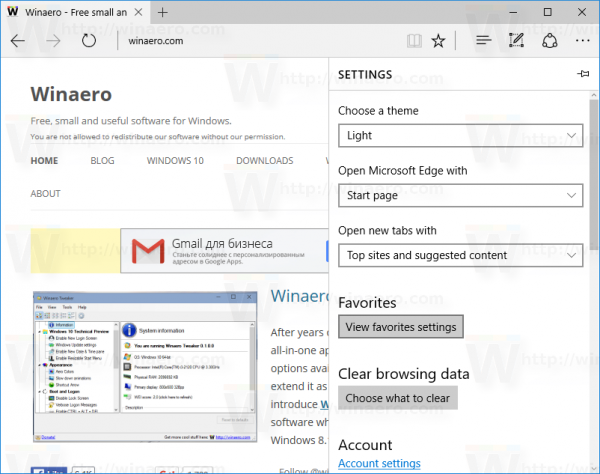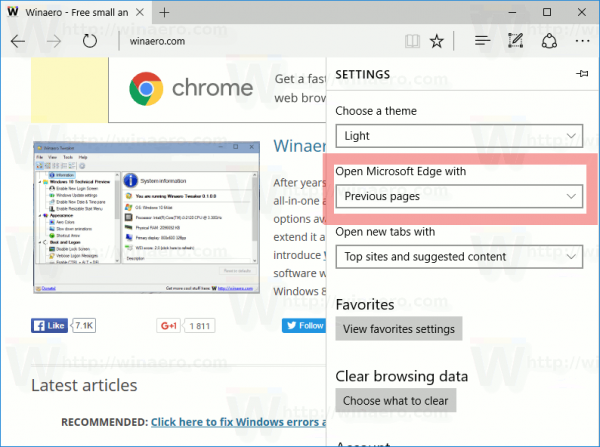O Microsoft Edge é o novo navegador da web padrão no Windows 10. É o sucessor do Internet Explorer 11. O Microsoft Edge foi projetado para ser mais rápido e oferecer suporte a todos os padrões da web modernos. Neste artigo, veremos como torná-lo mais útil abrindo as guias da sessão de navegação anterior.
Propaganda
A Microsoft está trabalhando constantemente para tornar o aplicativo Edge melhor. Embora tenha começado como um aplicativo básico, já tinha muitos recursos úteis, como extensões e um tema escuro . Todos os recursos essenciais são configuráveis por meio de suas opções, mas existem alguns recursos do IE que ainda não foram incluídos no Microsoft Edge.
Como todos os outros navegadores populares, o Edge permite que o usuário tenha as guias de sua sessão de navegação anterior restauradas na próxima vez que for lançado. Assim como o Firefox ou Chrome, o navegador pode salvar sua sessão de guia e carregá-la na próxima vez. Esta função não é habilitada por padrão, mas você pode habilitá-la rapidamente.
Faça o Edge Browser abrir as guias da sessão de navegação anterior
Aqui está o que você deve fazer para que o Microsoft Edge abra as guias da última sessão de navegação na inicialização.
- Inicie o navegador Edge.
- Clique no botão de menu de três pontos '...'.
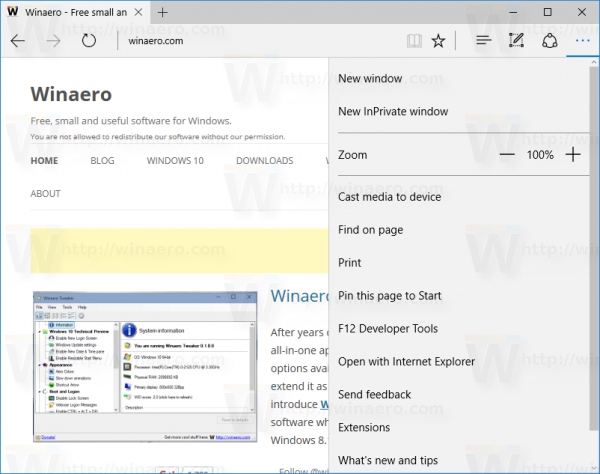
- Clique no item de menu Configurações. As configurações serão abertas:
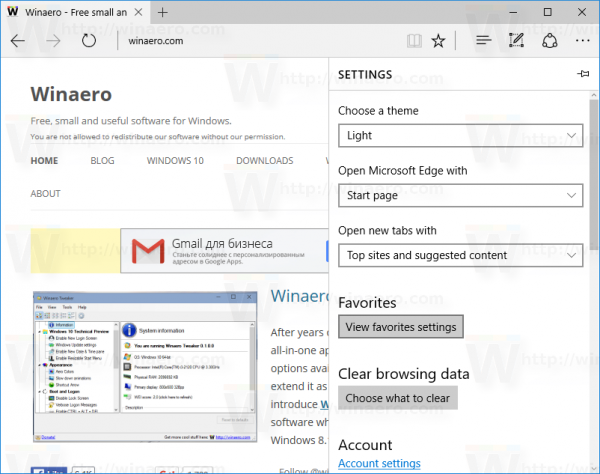
- Role para baixo até a seção 'Abrir Microsoft Edge com' e selecione o itemPáginas anterioresna lista suspensa, conforme mostrado abaixo:
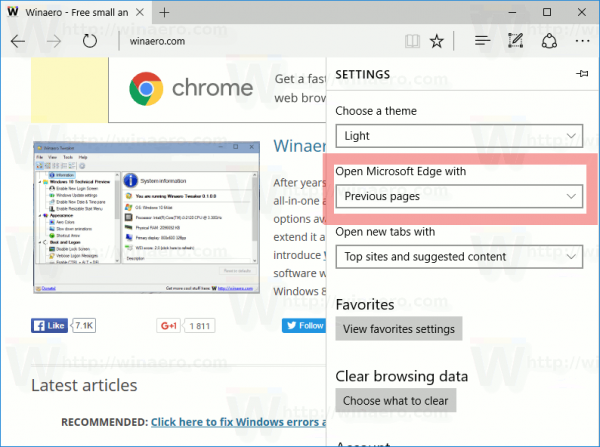
Você terminou.
A capacidade de restaurar a última sessão de navegação faz parte do mecanismo de recuperação de sessão do navegador. Cada vez que você fecha o aplicativo, ele salva a última sessão de navegação na seguinte pasta:
% LocalAppData% Packages Microsoft.MicrosoftEdge_8wekyb3d8bbwe AC MicrosoftEdge User Default Recovery Active
Você pode copiar e colar a linha acima na barra de endereço do Explorador de arquivos para explorar essa pasta.
 Se o Edge travar, ele usará as informações armazenadas nessa pasta para carregar as guias que estavam abertas quando o travamento ocorreu, então você não terá que reabri-las manualmente.
Se o Edge travar, ele usará as informações armazenadas nessa pasta para carregar as guias que estavam abertas quando o travamento ocorreu, então você não terá que reabri-las manualmente.
Depois de habilitar a opção Páginas anteriores, o Edge usa as mesmas informações de recuperação sempre que você o abre e restaura as guias abertas anteriormente antes de fechar o navegador. Esta é uma opção muito útil.
Qual é a sua página de inicialização no Edge? Você prefere um site específico, uma página em branco ou está restaurando as guias da sessão de navegação anterior?
como aumentar sua pontuação instantânea